Il n'y a rien de nouveau à entendre sur les plantages d'iMovie car c'est un problème courant de nos jours et la plupart des logiciels en souffrent. Nous savons qu'aucun produit ne peut être considéré comme parfait car tous ont des avantages et des inconvénients différents; c'est le cas avec iMovie. La principale chose dont il faut parler est de savoir comment vous pouvez résoudre ce problème pour éviter des problèmes dans un avenir proche.
- Partie 1. Pourquoi iMovie continue-t-il de planter et comment le résoudre ?
- Partie 2. La meilleure alternative à iMovie
Partie 1. Pourquoi iMovie continue-t-il de planter et comment le résoudre ?
Il existe de nombreuses raisons derrière chaque plantage de logiciel. Il n'est pas si difficile de résoudre les problèmes de plantage d'iMovie que quelques astuces simples à utiliser. Voici quelques raisons pour lesquelles iMovie plante et comment résoudre le problème de plantage.
1. Problème d'incompatibilité de version et solution
L'incompatibilité de version est une raison courante pour laquelle iMovie se bloque. Si la version d'iMovie que vous utilisez n'est pas compatible avec votre système d'exploitation, procédez comme suit :
Étape 1. Découvrez quelle version d'iMovie et de macOS vous utilisez.
Accédez au Mac App Store pour voir la version iMovie. Rendez-vous ensuite dans les Préférences Système pour connaître la version de mac OS.
Étape 2. Mettez à jour vers la dernière version d'iMovie ou de macOS
Cliquez sur l'icône Mises à jour pour télécharger la dernière version dans le Mac App Store. Si votre macOS n'est pas la dernière version, accédez aux Préférences Système et cliquez sur l'icône Mise à jour logicielle pour mettre à jour votre macOS.
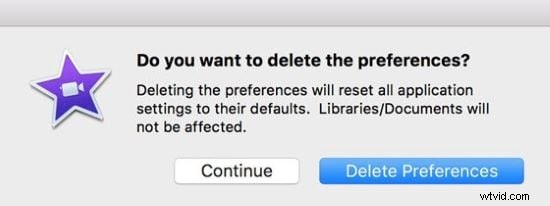
2. Erreur de temps de compilation et solution
L'erreur de compilation est l'une des principales raisons derrière iMovie et de nombreux autres logiciels. iMovie peut facilement détecter toutes les fautes d'orthographe et de grammaire et lorsqu'iMovie essaie d'en informer les programmeurs, des plantages se produisent souvent. Ces étapes peuvent vous aider :
Étape 1. Videz le dossier de cache et le dossier de préférences.
Cliquez sur Finder-Go pour voir un menu, puis appuyez et maintenez la touche alt-option maintenez la touche alt-option enfoncée. Lorsque Bibliothèque apparaît dans le menu, entrez les dossiers et recherchez les fichiers cache.mov et cache.plist, puis supprimez-les.
Si vous avez déjà vidé le dossier de cache ainsi que le dossier des préférences mais que votre iMovie plante encore et encore, essayez de supprimer le fichier de préférences sur iMovie.
Étape 2. Supprimez le fichier de préférences sur iMovie.
Lancez iMovie et appuyez sur les touches option et commande jusqu'à ce que le panneau s'affiche, puis cliquez sur Supprimer les préférences.
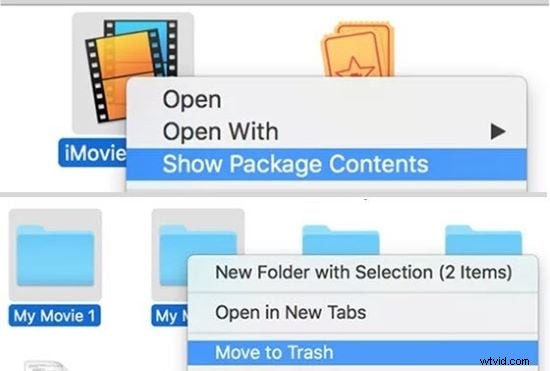
Étape 3. Renommez le fichier de préférences
Il sera nommé com.apple.iMovieApp.plist dans votre système et peut être facilement trouvé dans le dossier utilisateur nommé Library/preferences.
Étape 4. Fermez votre iMovie et faites glisser le fichier .plist sur le bureau du système.
Si vous pouvez ouvrir à nouveau votre logiciel iMovie, tout est sécurisé.
3. Fichier de projet iMovie corrompu et solution
iMovie peut se bloquer lorsque le fichier de projet est corrompu par des virus inconnus. Il est facile de résoudre ce cas :
Étape 1. Découvrez et supprimez les fichiers corrompus.
Accédez à Utilisateurs dans la fenêtre du Finder, cliquez avec le bouton droit sur iMovies, vous verrez Afficher le contenu du package, puis supprimez les fichiers.
Étape 2. Téléchargez les bons fichiers.
4. Erreurs de codec de fichier et solution
iMovie n'est pas en mesure de prendre en charge la plupart des codecs de fichiers. Lorsqu'il continue de planter, la raison peut être le codec incompatible et votre fichier importé n'est pas disponible.
Étape 1. Découvrez les codecs courants pris en charge par iMovie.
Si vous ne savez pas quels codecs sont pris en charge par iMovie, vous pouvez suivre cette assistance Apple.
Étape 2. Convertissez les fichiers vidéo dans un format pris en charge.
Vous pouvez essayer de télécharger l'application de conversion, puis l'utiliser pour convertir les fichiers.
5. Les langages de code ne comprennent pas et solution
iMovie n'est pas capable de comprendre la plupart des langages codés. Le moment où il échoue en traduction alors il ne trouve naturellement qu'un seul chemin et c'est le crash. Dans le cas où votre compilateur iMovie est capable de gérer les codes sans erreur, vous ne trouverez jamais de problème comme un crash.
Connexe :
- Comment utiliser iMovie
- Les 10 problèmes et solutions iMovie les plus courants
Partie 2. La meilleure alternative à iMovie
Wondershare Filmora est recommandé comme l'alternative la meilleure et la plus efficace pour iMovie en raison de son interface utilisateur interactive qui semble adaptée même aux débutants. Il possède presque tout ce que les gens attendent habituellement d'iMovie.
Filmora permet à chacun d'être créatif, et ses fonctionnalités avancées sont simples et amusantes. Avec lui, vous pouvez facilement appliquer diverses opérations de montage vidéo telles que la rotation, le découpage, le recadrage, le fractionnement, ainsi que l'ajout d'effets vidéo époustouflants, de filtres, de superpositions, de transitions, de textes, etc. Pourquoi ne pas cliquer sur Essayer gratuitement bouton ci-dessous pour lui donner un essai. Vous ne serez pas déçu.
Trouvez plus d'alternatives à iMovie :
- Meilleures alternatives iMovie pour Mac
- Meilleures alternatives à iMovie pour Windows
J'espère que cet article pourra vous aider à résoudre le problème de plantage d'iMovie. Si vous avez une meilleure solution, vous pouvez également la partager avec nous. Ou n'hésitez pas à nous faire savoir si vous avez encore des questions.
